Power AutomateでTeamsに通知を送る
はじめに
社内ブログの更新をチームメンバーに周知するためのシステムをPower AutomateとTeamsを使って作ります。
設定する
Power Automateでフローを作る
テンプレートで「Teams」と検索すると、Teamsを使ったテンプレートがたくさん出てきます。
今回はその中の「RSS フィード ニュースを Teams へ」を使います。
テンプレートを開いて、RSSとTeamsの接続先のアカウントを設定します。
無事に接続先が認証されたら、[続行]をクリックします。

フローの中身を設定する
テンプレートなのですでに2つの項目が用意されてます。

RSSを取得する
登録するためのRSSを取得します。
WordPressのカスタマイズでサイドバーに[投稿のRSS]が含まれるメタ情報を追加します。
[投稿のRSS]がリンクになっているので、そのURLをコピーします。
下記のようなURLが取れると思います。
[投稿のRSS]がリンクになっているので、そのURLをコピーします。
下記のようなURLが取れると思います。

RSSがどんなものかよくわからなかったので総務省が公開してるRSSを参考にしました。
RSSの設定
[When a feed item is published]の項目に取ってきたブログのRSSを入力します。
Teamsへの設定
[チーム]のプルダウンを開くと、接続できるチームが表示されるので、通知を送りたいチームを選択します。
[チャネル]のプルダウンを開いて、通知を送りたいチャネルを選択します。
[メッセージ]に通知の内容を設定します。
今回はブログが更新されたことを通知したいので
[フィードタイトル]で更新されたページのタイトルを、
[フィードリンク]で更新されたページのURLを表示します。
今回はブログが更新されたことを通知したいので
[フィードタイトル]で更新されたページのタイトルを、
[フィードリンク]で更新されたページのURLを表示します。
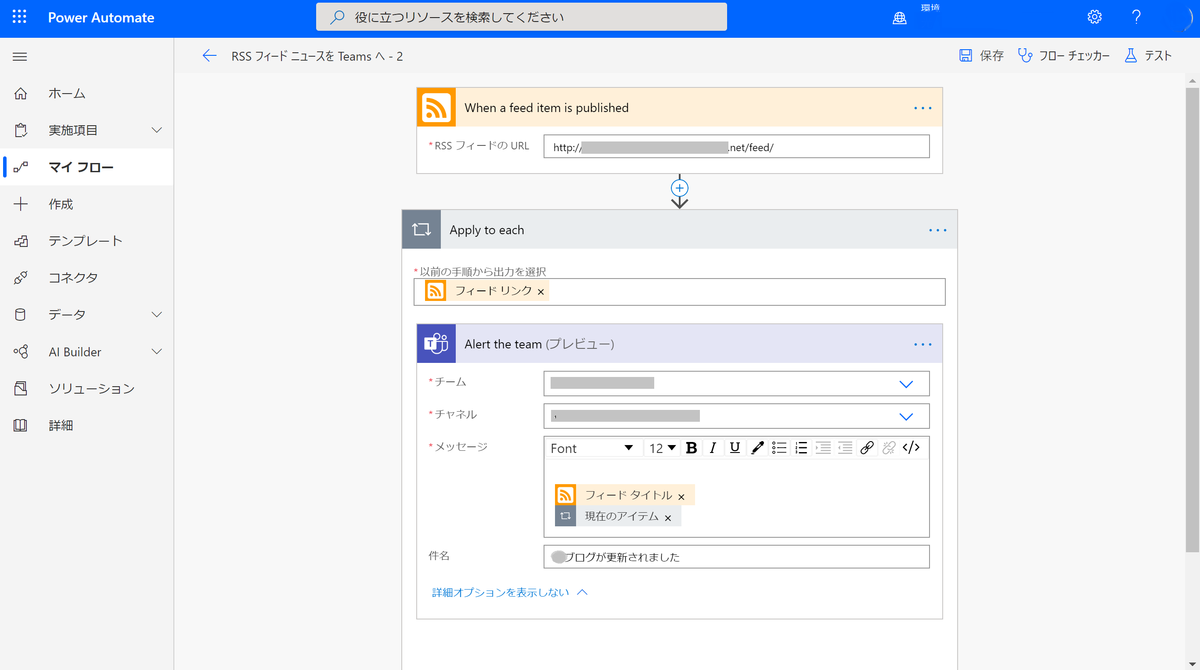
[保存]をクリックして完成です!
テスト
実際にブログが更新されるとこんな感じで通知がきます。
デスクトップ版だとリンクがクリックできないんですが、アプリ版だとちゃんとクリックして飛べるんですよね…メッセージの設定がいけないのかな…
アダプティブカードを使ってもかっこいいかな~と思うので、これはもう少し検討してみます。

※2020/05/22追記
下記のようにタグをつけると、ハイパーリンクになってクリックで飛べるようになりました!


おわりに
Power Automateを使って簡単にブログの更新を周知できるようになりました!
これで頑張って書いた情報も、よりチームメンバーに見てもらえるようになりますね!
Power Automateは他にもいろんな使い方ができそうなので、探求が楽しみです~